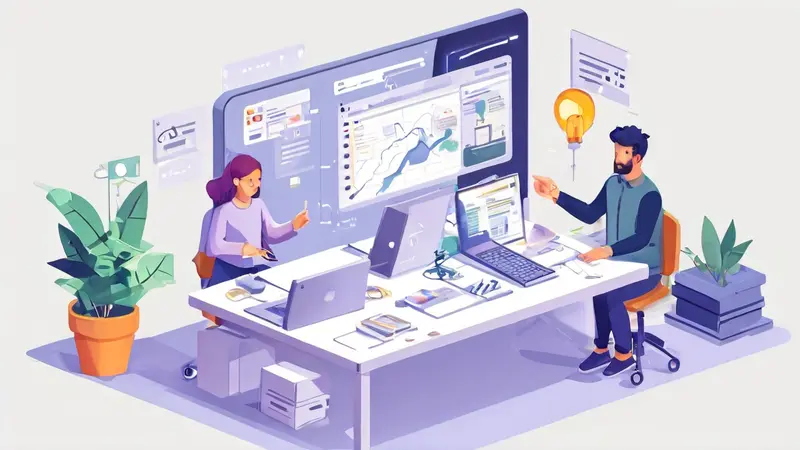
对于Macbook用户,管理开机启动项目并不复杂。首先,你需要了解如何查看当前已设置的开机启动项目,以及如何添加新的开机启动项目。其次,如果你想要禁用某个开机启动项目,也有相应的方法。你需要做的就是打开系统偏好设置,找到用户和群组,然后在登录项中进行管理。具体来说,你可以删除不需要的开机启动项目,也可以隐藏开机启动项目,甚至可以完全禁用开机启动项目。这些操作都可以帮助你优化你的Macbook的启动速度,提高工作效率。
一、查看和管理开机启动项目
在Macbook上,你可以通过系统偏好设置查看和管理开机启动项目。具体步骤如下:
1、点击苹果菜单,选择“系统偏好设置”;
2、在系统偏好设置窗口中,点击“用户和群组”;
3、选择你的用户账户,然后点击“登录项”;
4、在登录项窗口中,你可以看到当前已设置的开机启动项目;
5、你可以选中不需要的开机启动项目,然后点击“-”按钮删除,也可以选中需要隐藏的开机启动项目,然后勾选“隐藏”选项。
二、添加新的开机启动项目
如果你想要在开机时自动启动某个应用程序,可以添加新的开机启动项目。具体步骤如下:
1、点击苹果菜单,选择“系统偏好设置”;
2、在系统偏好设置窗口中,点击“用户和群组”;
3、选择你的用户账户,然后点击“登录项”;
4、在登录项窗口中,点击“+”按钮,然后选择你需要添加的应用程序。
三、禁用开机启动项目
如果你不想在开机时自动启动任何应用程序,可以禁用开机启动项目。具体步骤如下:
1、点击苹果菜单,选择“系统偏好设置”;
2、在系统偏好设置窗口中,点击“用户和群组”;
3、选择你的用户账户,然后点击“登录项”;
4、在登录项窗口中,选中所有开机启动项目,然后点击“-”按钮删除。
四、优化Macbook的启动速度
管理好开机启动项目,可以有效优化Macbook的启动速度。这是因为开机启动项目会在开机时自动运行,这就会占用一部分系统资源,影响启动速度。因此,你应该定期检查开机启动项目,删除不必要的项目,只保留必要的项目。
五、提高工作效率
通过管理开机启动项目,你还可以提高工作效率。例如,你可以设置工作常用的应用程序为开机启动项目,这样在开机后,这些应用程序会自动启动,你就可以立即开始工作,无需手动启动这些应用程序。同样,你也可以设置不常用的应用程序不启动,这样可以避免这些应用程序占用系统资源,影响你的工作效率。
以上就是关于Macbook如何管理开机启动项目的全部内容。希望这些信息能对你有所帮助。
相关问答FAQs:
问题一:MacBook如何设置开机启动项目?
回答:若您希望在MacBook启动时自动打开特定的应用程序或进入特定的系统设置,可以通过以下步骤设置开机启动项目:
- 点击屏幕上方的苹果图标,选择“系统偏好设置”。
- 在打开的窗口中,找到并点击“用户与群组”。
- 在左侧的用户列表中,选择您想要设置开机启动项目的用户账户。
- 在右侧的选项卡中,点击“登录项”。
- 在登录项列表中,您可以添加或删除开机启动的应用程序。点击“+”按钮添加应用程序,点击“-”按钮删除已有的应用程序。
- 添加应用程序后,可以使用拖放的方式来调整它们的启动顺序。排在列表顶部的应用程序会优先启动。
问题二:如何禁用MacBook的开机启动项目?
回答:如果您不希望某个应用程序在MacBook启动时自动打开,可以按照以下步骤禁用开机启动项目:
- 点击屏幕上方的苹果图标,选择“系统偏好设置”。
- 在打开的窗口中,找到并点击“用户与群组”。
- 在左侧的用户列表中,选择您想要禁用开机启动项目的用户账户。
- 在右侧的选项卡中,点击“登录项”。
- 在登录项列表中,找到您想要禁用的应用程序,并点击其旁边的复选框,取消勾选。
- 禁用后,该应用程序将不再在MacBook启动时自动打开。
问题三:如何添加网络驱动器到MacBook的开机启动项目?
回答:如果您希望在MacBook启动时自动连接到网络驱动器,可以按照以下步骤添加网络驱动器到开机启动项目:
- 点击屏幕上方的苹果图标,选择“系统偏好设置”。
- 在打开的窗口中,找到并点击“用户与群组”。
- 在左侧的用户列表中,选择您想要设置开机启动项目的用户账户。
- 在右侧的选项卡中,点击“登录项”。
- 点击“+”按钮添加应用程序。
- 在弹出的窗口中,选择左侧的“网络”选项卡。
- 在右侧的列表中,选择您想要添加的网络驱动器。
- 点击“添加”按钮。
- 添加完成后,该网络驱动器将在MacBook启动时自动连接。
请注意,添加网络驱动器到开机启动项目需要确保该网络驱动器在网络中可用,并且您已经正确配置了网络连接。
文章标题:macbook如何管理开机启动项目,发布者:worktile,转载请注明出处:https://worktile.com/kb/p/3255241

 微信扫一扫
微信扫一扫  支付宝扫一扫
支付宝扫一扫 




